
PDFs são arquivos formatados onde cada palavra ou objeto ocupa um espaço específico, portanto não é sempre fácil de converter em arquivos de texto convencionais, como Word ou OpenDocument (ODT). Mas só porque não é tão fácil quanto mudar um formato de texto convencional não significa que seja impossível.
Os melhores leitores de PDF gratuitos para dispositivos móveis
Quando dissemos alguns dias atrás como converter um PDF para um formato eBook, mostramos que existem páginas e aplicativos de terceiros que fazem isso com relativa facilidade. O mesmo acontece ao converter para documentos de texto normais, apenas neste caso pode ser feito de uma forma ainda mais simples. Basta ter uma conta Google e usufruir de uma das suas ferramentas.
Converta PDF para Word ou ODT com o Google Drive

Se você tem uma conta do Google, você automaticamente tem uma conta no Google Drive, que é o que usaremos. Portanto, a primeira coisa que você precisa fazer é abrir o Google Drive, clicar com o botão direito do mouse no navegador de arquivos e no menu pop-up escolha a opção Carregar arquivo. Escolha o arquivo PDF que deseja converter e faça o upload. Você também pode arrastá-lo do explorador de arquivos do seu sistema operacional.
Depois de concluir o upload do PDF que você deseja converter, clique com o botão direito do mouse nele. No menu pop-up você deve escolher a opção Abrir com e entre as alternativas (dependendo dos aplicativos que você instalou no Drive ou Chrome) escolha Google Docs.
Como salvar um documento do Word em PDF
Dessa forma, seu PDF será aberto com o aplicativo de documentos de texto do Google, que converterá automaticamente seu PDF em um arquivo de texto editável.
Então é o Google que tem que fazer a coisa mais difícil, agora você tem que basta salvar este documento no formato desejado. Para fazer isso, vá ao menu superior e escolha a opção Arquivo. Agora clique em Baixar como e escolha entre os formatos de texto para os quais você pode converter seu PDF. Documentos do Word .docx e OpenDocument .odt estão incluídos.
Word para PDF por DupliChecker
O Word é o melhor formato para fazer alterações em um documento, mas o PDF o torna mais apresentável. Portanto, depois de editar o documento no Word, você pode convertê-lo novamente em PDF com o conversor de Word para PDF em duplichecker.com.
O conversor neste site permitirá que você obtenha o arquivo de palavras exato em formato PDF sem perturbar o alinhamento do texto e da imagem do seu arquivo. Não há necessidade de obter nenhum programa especial para usar este conversor, pois é um utilitário baseado na web e não há custos associados.
Seus arquivos ficam totalmente protegidos à medida que você os converte com esta ferramenta, pois é uma plataforma segura e oferece muitos outros serviços gratuitamente.
Converter um PDF usando o Microsoft Word
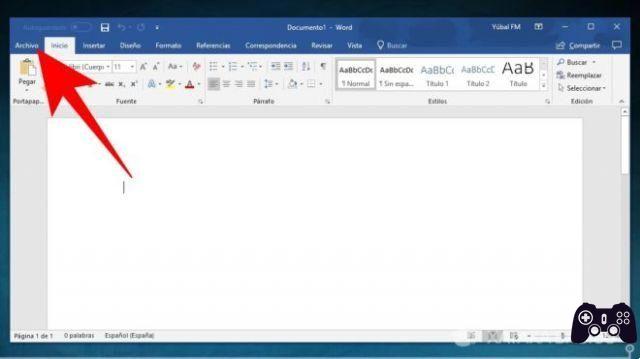
Se você tiver a versão mais recente do Word instalada em seu computador, O editor de texto da Microsoft também pode converter arquivos PDF. Para fazer isso, abra o Word e, quando estiver no menu principal, clique na opção Arquivo na barra de opções na parte superior.
Por padrão, você irá para a tela Abrir, embora possa clicar na opção Abrir na coluna da esquerda. Uma vez aberto, pressione o botão Procurar ou qualquer uma das outras opções disponíveis para abrir o arquivo PDF que você deseja converter.
Como editar PDF gratuitamente
Ao tentar abrir um arquivo PDF, O Word informará que converterá o PDF em um documento editável do Word totalmente automaticamente. Nesta mensagem, basta pressionar Aceitar e, em alguns segundos ou minutos, dependendo do tamanho do arquivo, você o terá no Word como um documento de texto.
Existem outras ferramentas da web de terceiros também

Mas além do Google, que é bastante confiável, também existem outros sites de terceiros que oferecem ferramentas online para fazer exatamente a mesma coisa. Na verdade, apenas pesquisando por “PDF to Word” ou “PDF to ODT”, você já tem alguns. Este guia é útil se você não deseja realizar alguns downloads indesejados ou maliciosos em seu PC.
Para dar alguns exemplos, com PDFToWord.com ou PDF2Doc você pode facilmente converter seus PDFs para o formato de texto da Microsoft. Outras ferramentas da web, como conversão online ou PDF para ODT, ainda permitem converter seus arquivos para o formato OpenDocument.
Os melhores leitores de PDF para Windows
Leitura:
- Melhor software para converter VCE para arquivo PDF
- 4 maneiras de converter PDF para Word
- Abrir documento do Word sem Word, 9 métodos
- Como converter um documento do Word em uma imagem JPG OU GIF
- Como converter Word para PDF no MAC, Windows, Android e iPhone






